Faire en sorte qu'Edge exige une authentification pour la connexion par mot de passe
En matière d'authentification, Microsoft Edge offre une grande sécurité. Si vous utilisez la fonction de remplissage automatique de la carte de crédit(Credit Card) , vous devez avoir remarqué qu'Edge(Edge) vous demande de saisir le code PIN(Windows PIN) ou le mot de passe Windows de votre compte Microsoft . Pour aller plus loin, Microsoft Edge l'offre pour chaque mot de passe que vous choisissez de remplir automatiquement, c'est-à-dire pour les sites Web.
(Make Edge)Faire en sorte qu'Edge exige une authentification(Authentication) pour la connexion par mot de passe(Password Sign)
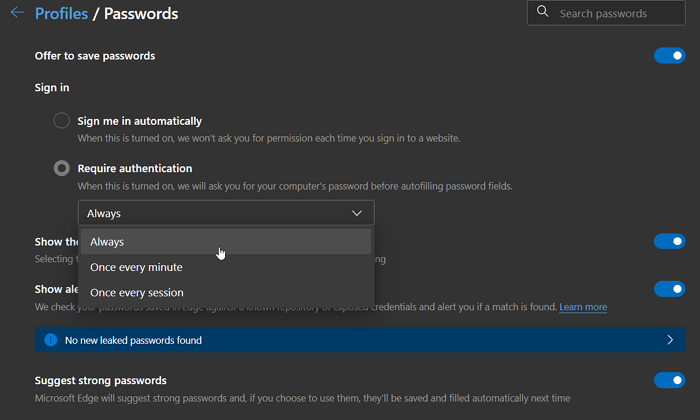
- Ouvrez Microsoft Edge et appuyez sur Alt + F pour afficher le menu
- Cliquez(Click) sur Paramètres(Settings) , puis cliquez sur le menu Profils > Mots de passe(Profiles)
- Sous la section Proposer d'enregistrer les mots de passe, recherchez Se(Sign) connecter
- Ici, vous avez deux options
- Me connecter automatiquement(Sign me in automatically) : lorsque cette option est activée, nous ne vous demanderons pas votre autorisation chaque fois que vous vous connecterez à un site Web.
- Authentification(Require authentication) requise —Lorsque cette option est activée, nous vous demanderons le mot de passe de votre ordinateur avant de remplir automatiquement les champs de mot de passe.
- L' option Exiger(Require) une authentification offre une personnalisation supplémentaire : Toujours(Always) , Une fois par minute(Once every minute) ou Une fois par session.(Once every session.)
- Sélectionnez ce qui fonctionne pour vous.
Lorsque vous choisissez Toujours, Microsoft Edge exigera une authentification pour la connexion par mot de passe(Password Sign) . Cela garantira que personne ayant accès à votre profil Edge ne pourra se connecter automatiquement à n'importe quel site Web.
Je recommanderais l' option Une fois par session(Once every session) afin que la fréquence puisse être réduite, mais si vous devez souvent quitter votre bureau, choisissez toujours ou une fois par minute. Cette fonctionnalité fonctionne également avec Windows Hello Sign-in comme Fingerprint et Face unlock .
Cette fonctionnalité est similaire au fonctionnement de Microsoft Autneticator sur les smartphones Android . Chaque fois que je me connecte, je dois entrer mon code PIN(PIN) ou mon empreinte digitale pour vérifier.
C'est une fonctionnalité incroyablement utile car elle garantit également la protection de vos mots de passe. De nombreuses informations sont stockées dans votre compte ; l'utiliser garantit la sécurité. J'espère que le message a été facile à suivre et que vous avez pu activer cette fonctionnalité.
Cette fonctionnalité est toujours en cours de déploiement pour tous et vous devriez la voir bientôt dans votre version stable.
Related posts
Comment faire Browser show enregistré Password dans Text au lieu de points
Make Edge Suggérer des sites similaires lorsqu'un site Web est introuvable
Comment désactiver Save Password option à l'aide Edge Registry Editor
Comment désactiver le Password Manager intégré Chrome, Edge, Firefox
Comment activer ou désactiver Reveal Password button dans Microsoft Edge
Comment désactiver Image Background Types pour Edge New Tab page
Block or Stop Microsoft Edge pop-up Tips and Notifications
Edge Deleted Bookmarks or Favorites réapparaissant; ne pas supprimer
Make InPrivate or Incognito shortcuts pour Firefox, Chrome, Edge, Opera, ou Internet Explorer
Make Microsoft Edge browser Lancement plus rapide avec Startup Boost feature
Microsoft Edge ne s'ouvrira pas sur Windows 11/10
Comment définir ou changer Microsoft Edge homepage sur Windows 10
Comment personnaliser Microsoft Edge New tab
Comment prévenir les modifications apportées aux favoris sur Microsoft Edge dans Windows 10
Comment désactiver ou arrêter Video Autoplay dans Microsoft Edge
Désactiver, désinstaller Adobe Flash, Shockwave dans Chrome, Firefox, Edge, IE
Comment réinstaller ou réinitialiser Microsoft Edge browser sur Windows 10
Activer potentiellement Unwanted Application protection dans Edge browser
Comment utiliser une image dans Picture mode sur Microsoft Edge Browser
Administrator Mode détecté: ne pas exécuter Edge dans Administrator mode
